Hiện nay, công nghệ đang được phát triển một cách vượt bậc và ảnh hưởng lớn đến đời sống con người. Một trong những thành công vang dội nhất nhì chính là những chiếc điện thoại, máy tính ra đời nhằm phục vụ cho đời sống hàng ngày, quá trình học tập, làm việc của mọi người. Nhờ sự có mặt của các thiết bị công nghệ như điện thoại, máy tính mà việc xem giờ giấc, thời tiết cũng trở nên thuận tiện và dễ dàng hơn.
Tuy nhiên, một số người dùng hiện nay chưa nắm được cách cài thời tiết trên màn hình máy tính hoặc điện thoại. Hãy cùng tham khảo bài viết sau để bỏ túi ngay cách cài đặt ứng dụng dự báo thời tiết nhé!
Bạn đang đọc: Chia sẻ cách cài đặt thời tiết trên màn hình điện thoại và máy tính nhanh chóng
Vì sao nên cài đặt thời tiết trên màn hình máy tính, điện thoại
Sự thông minh, tiện lợi và đa năng của máy tính, điện thoại đã mang đến những “luồng gió mới” trong đời sống con người. Một số thói quen và hoạt động của con người đã được thay đổi từ khi có sự xuất hiện của điện thoại. Điển hình là khi xem thời tiết hiện tại hoặc tương lai trở nên nhanh chóng, dễ dàng và thuận tiện hơn bao giờ hết.
Nếu trước đây, bạn muốn biết được thời tiết hôm nay hoặc ngày mai là bao nhiêu thì cần phải theo dõi các chương trình dự báo trên ti vi, đài phát thanh hoặc radio. Thì giờ đây, bạn có thể nắm được tình hình thời tiết hiện tại hoặc cho những ngày tiếp theo một cách rõ ràng, chi tiết nhờ vào chiếc điện thoại, máy tính của mình.
Đặc biệt, khi bạn cài đặt thời tiết trên màn hình điện thoại, laptop thì quá trình theo dõi cũng trở nên thuận tiện hơn rất nhiều. Mọi người không cần phải mất nhiều thao tác để truy cập vào ứng dụng mới biết được nhiệt độ hôm nay là bao nhiêu hoặc tình hình thời tiết như thế nào. Chỉ cần nhìn vào màn hình chính của smartphone, máy tính đã có thể thấy được nhiệt độ, độ ẩm, khả năng có mưa,… rất thuận tiện.

Cài đặt thời tiết để dễ theo dõi
Cách cài đặt thời tiết
Hiện nay, có hai thiết bị chính giúp bạn theo dõi tình hình thời tiết nhanh chóng và dễ dàng là điện thoại thông minh và máy tính. Để nắm được cách cài đặt thời tiết trên màn hình laptop, điện thoại, cùng theo dõi phần bài viết sau.
Cài đặt thời tiết trên màn hình smartphone
Điện thoại thông minh được chia thành hai hệ điều hành là Android và IOS. Vì mỗi hệ điều hành sẽ có một số đặc điểm khác nhau, do đó cách cài đặt thời tiết sẽ có sự khác biệt.
Cài đặt thời tiết đối với điện thoại Android
Bước 1: Mở điện thoại của bạn về màn hình chính, sau đó chọn một vị trí trống bất kỳ mà bạn mong muốn, thực hiện thao tác nhấn giữ vị trí đó.
Bước 2: Lúc này, ở dưới cùng của màn hình điện thoại sẽ hiện lên những biểu tượng khác nhau. Bạn nhấn chọn vào biểu tượng “Widget”
Bước 3: Sau đó, bạn lướt màn hình sang trái hoặc phải, khi thấy được mục “Widget Thời tiết hoặc Weather” thì nhấn giữ chúng và thả ở màn hình chính của điện thoại.
Bước 4: Ở bước này, trên màn hình sẽ xuất hiện vị trí hiện tại của bạn, hãy nhấn vào đó để thiết lập vị trí hiện tại.
Bước 5: Cuối cùng, bạn có thể thay đổi giao diện của thời tiết về màu nền, độ trong suốt của nền hay chế độ tối theo sở thích của mình.
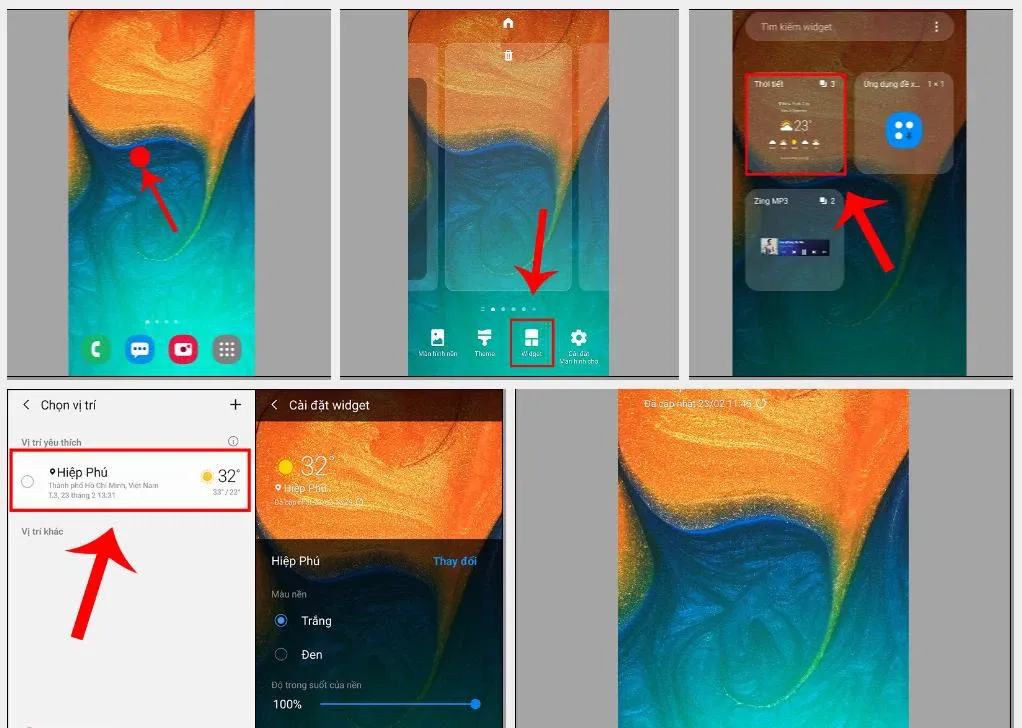
Các bước cài đặt thời tiết trên màn hình điện thoại Android
Cài đặt thời tiết trên màn hình điện thoại iPhone
Bước 1: Đầu tiên, bạn trở về màn hình chính của điện thoại. Sau đó lướt màn hình sang bên trái để hiển thị cửa sổ tiện ích trên màn hình
Bước 2: Tiếp theo, bạn kéo xuống dưới cùng, nhấn vào nút “Sửa chữa”.
Bước 3: Sau đó, nhấn vào nút “+” nằm ở góc trái trên cùng của màn hình điện thoại.
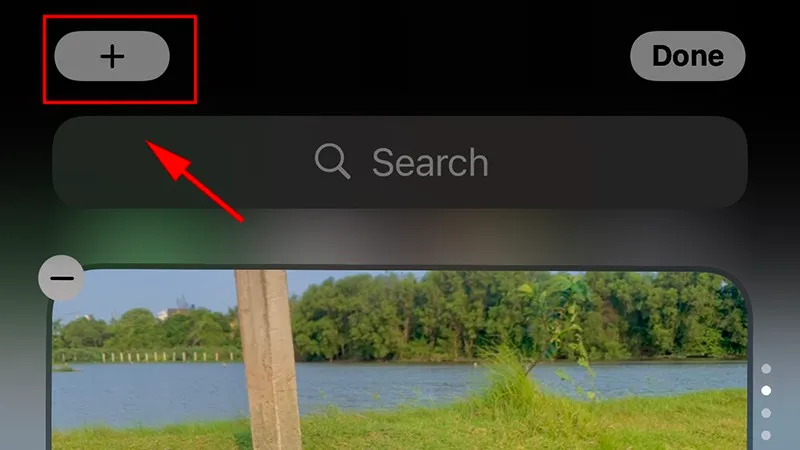
Nhấn vào nút “+”
Bước 4: Lướt tìm ứng dụng “Thời tiết” và nhấn vào biểu tượng đó. Sau đó, bạn nhấn chọn “Thêm tiện ích” hoặc “Add Widget”. Lúc này, bạn cần tìm một vị trí thích hợp bên ngoài màn hình điện thoại để đặt ứng dụng.
Tìm hiểu thêm: Bỏ túi cách chơi cờ gánh siêu đơn giản và giành chiến thắng nhanh chóng dành cho bạn
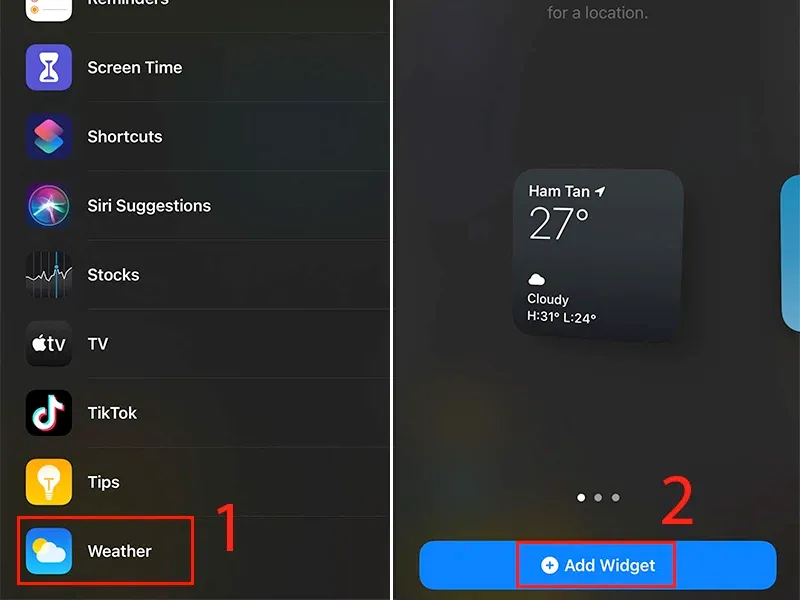
Thêm tiện ích “Thời tiết”
Bước 5: Cuối cùng, nhấn vào nút “Done” hoặc “Xong” nằm ở vị trí trên cùng màn hình ở góc bên phải. Như vậy, bạn đã hoàn thành quy tình cài đặt thời tiết trên màn hình điện thoại.
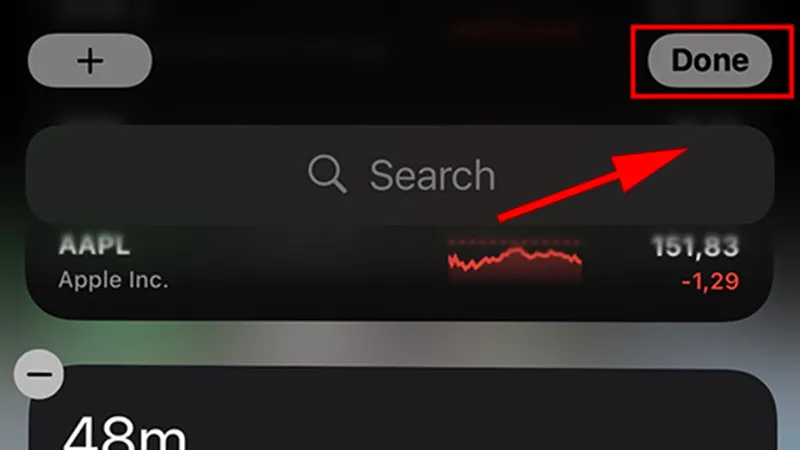
Nhấn chọn “Done” hoặc “Xong”
Cài đặt thời tiết trên màn hình máy tính
Bước 1: Đưa chuột đến thanh Taskbar và kích chuột phải vào một vị trí trống.
Bước 2: Nháy chuột chọn mục “News and Interests”
Bước 3: Tiếp đó, nháy chuột chọn mục “Show icon and text” nếu bạn muốn hiển thị đầy đủ nhiệt độ, thời tiết và icon của thời tiết. Hoặc chọn mục “Show icon only” nếu chỉ muốn hiển thị icon.
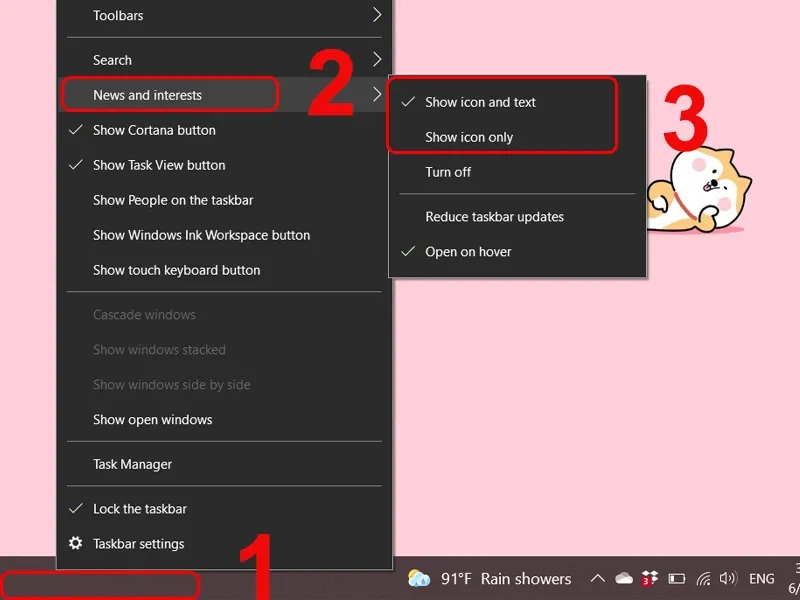
>>>>>Xem thêm: Bật mí cách chụp filter 3 con gấu ‘cực đáng yêu’ trên Instagram
Cài đặt thời tiết trên màn hình máy tính
Như vậy, chỉ thông qua 3 bước đơn giản bạn đã có thể cài đặt thời tiết trên máy tính một cách đơn giản, dễ theo dõi và tiện lợi hơn.
Qua bài viết, hy vọng bạn đọc có thể thực hiện được cách cài đặt thời tiết trên thiết bị của mình dễ dàng và nhanh chóng. Hãy theo dõi tình hình thời tiết mỗi ngày mà không cần phải thực hiện nhiều thao tác cầu kỳ nhé!
Tú Trinh

